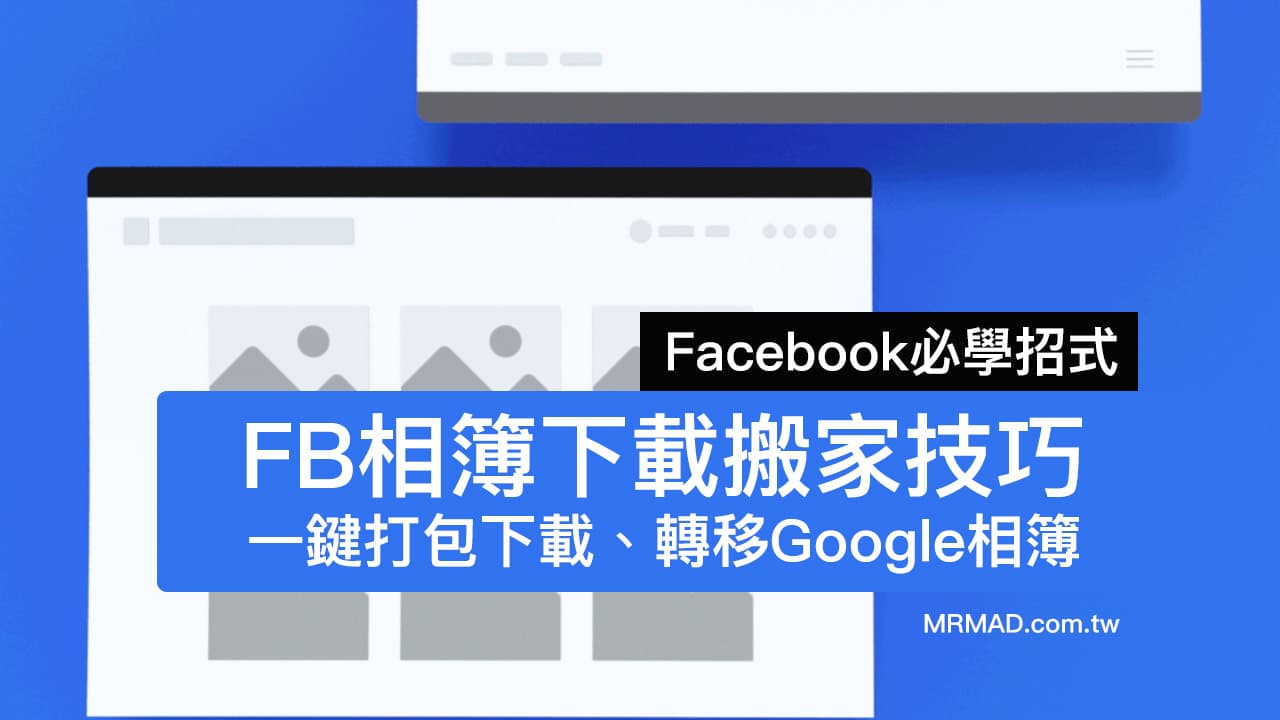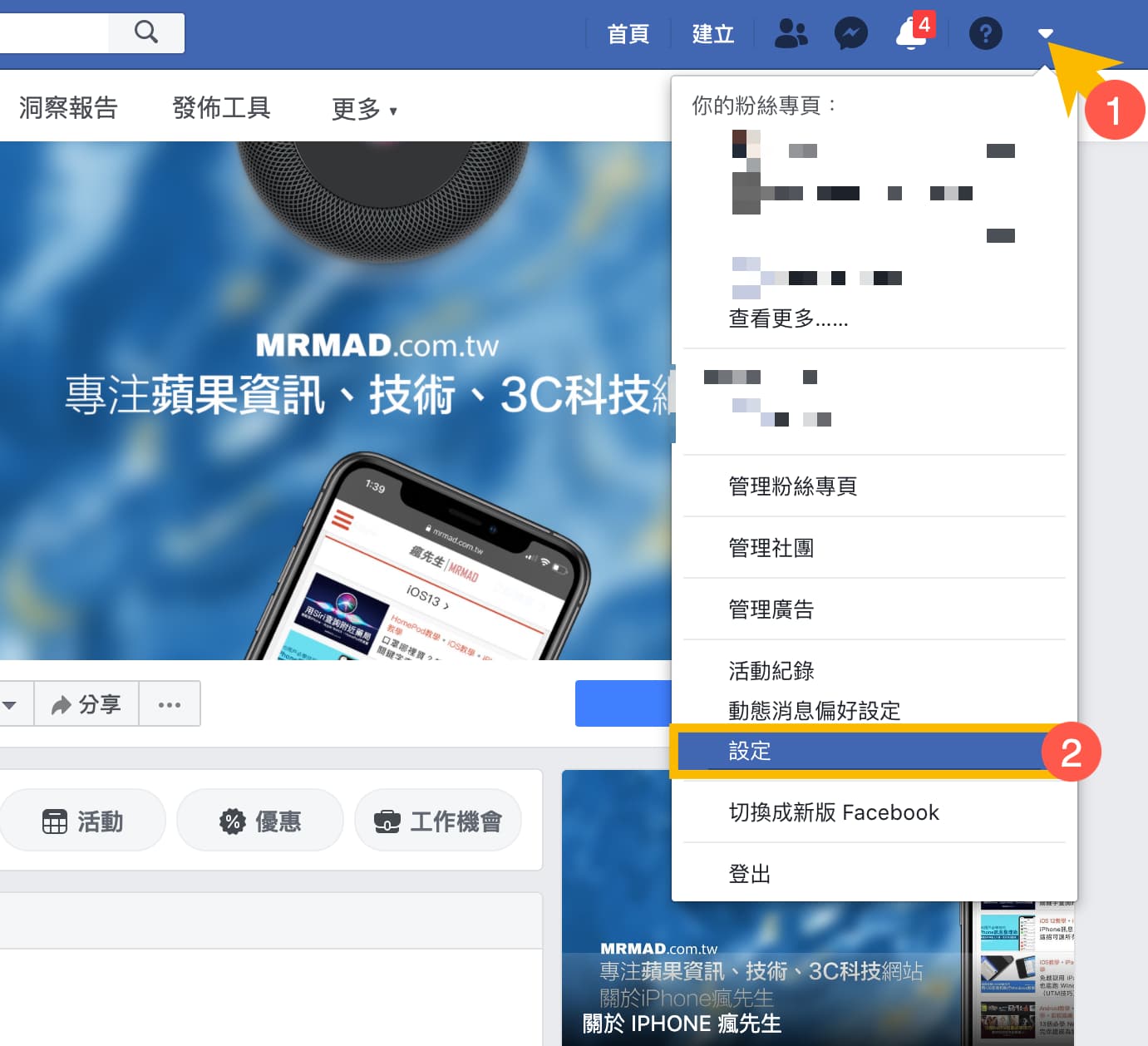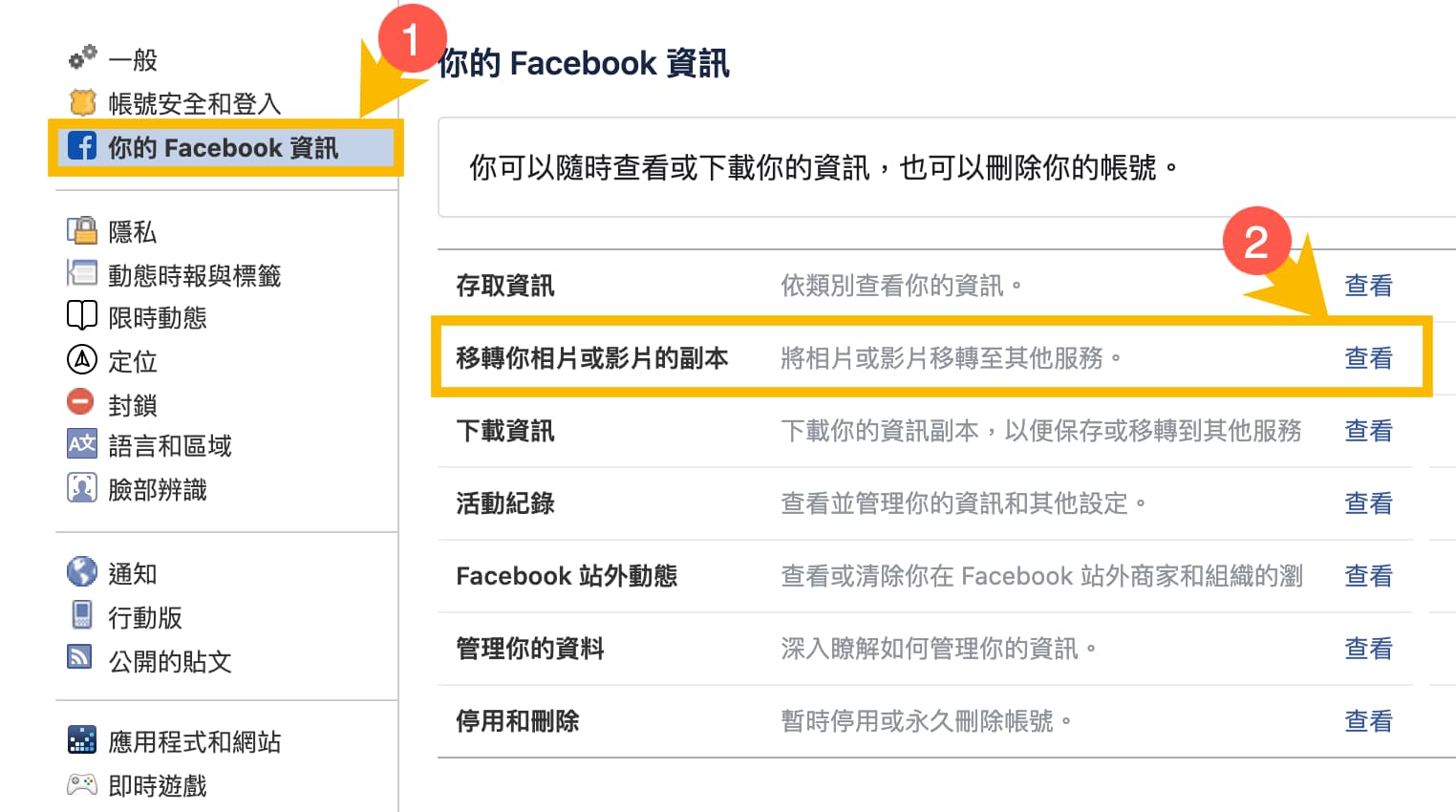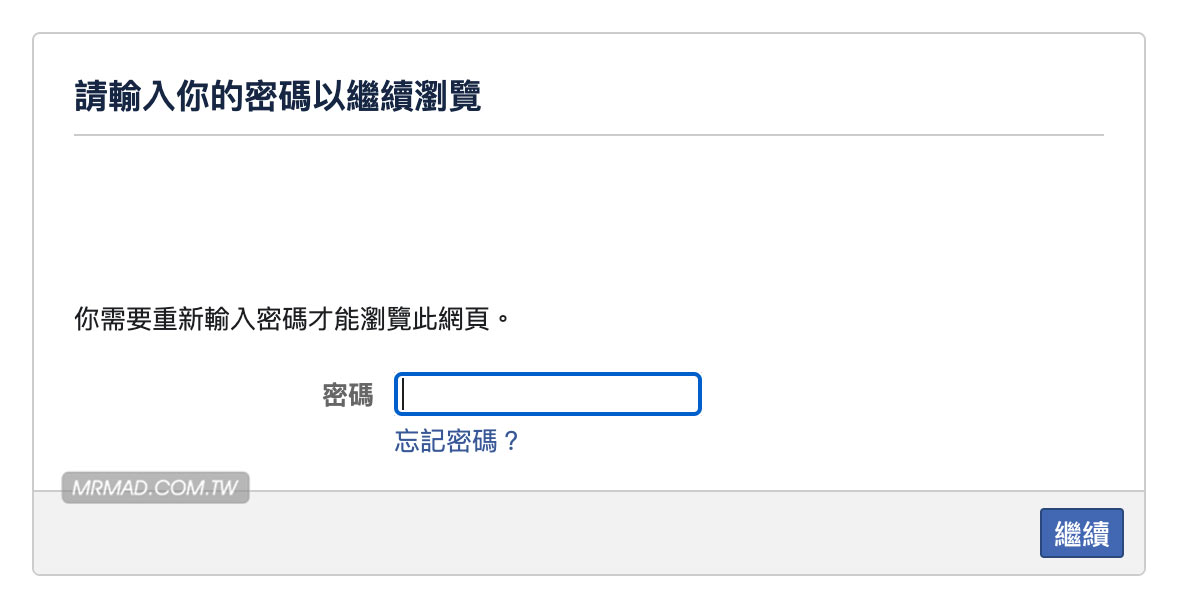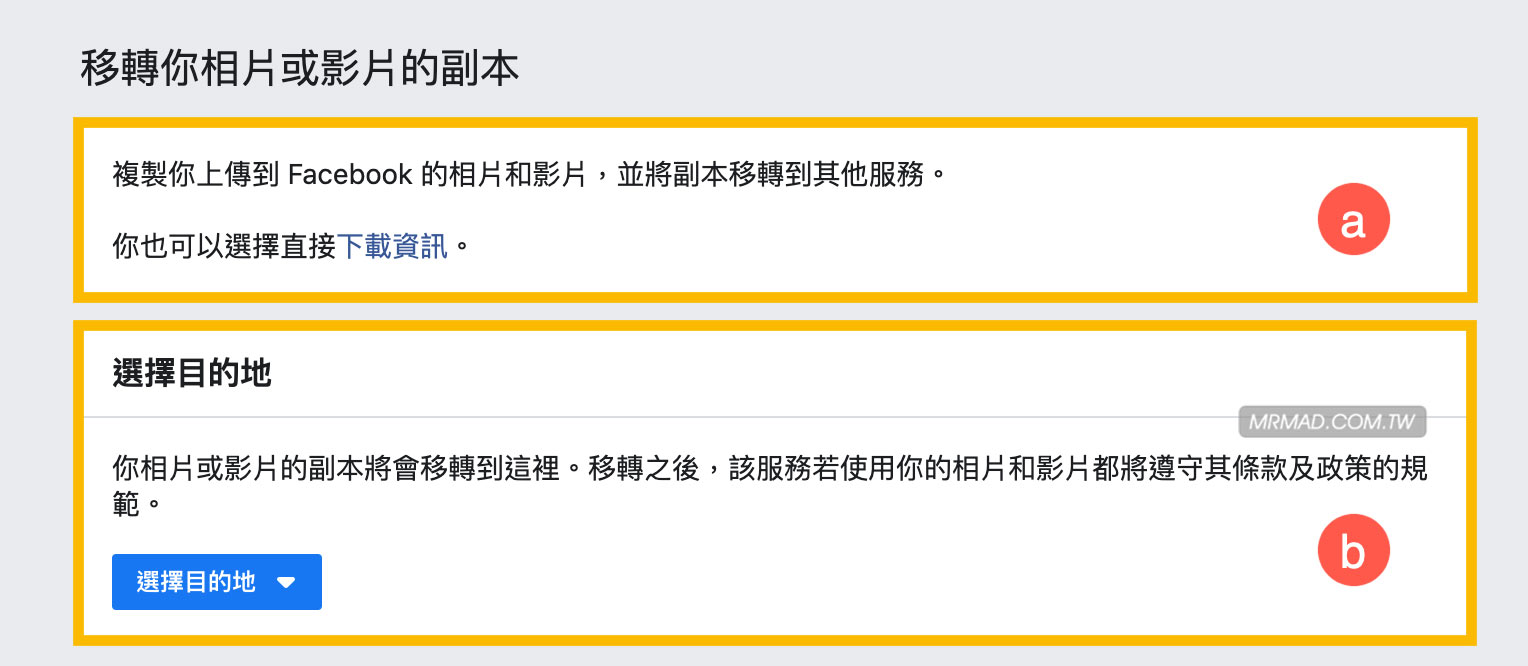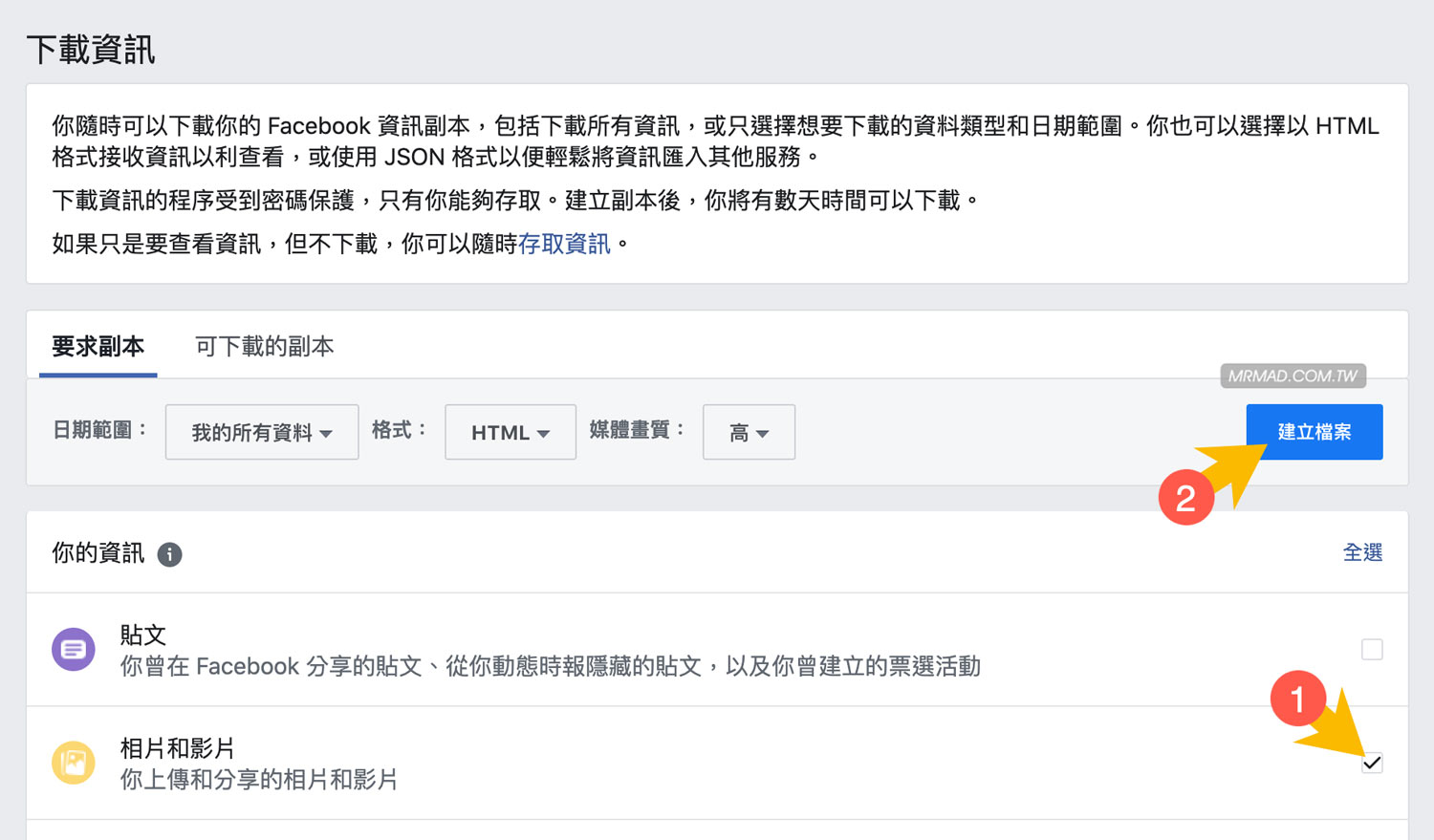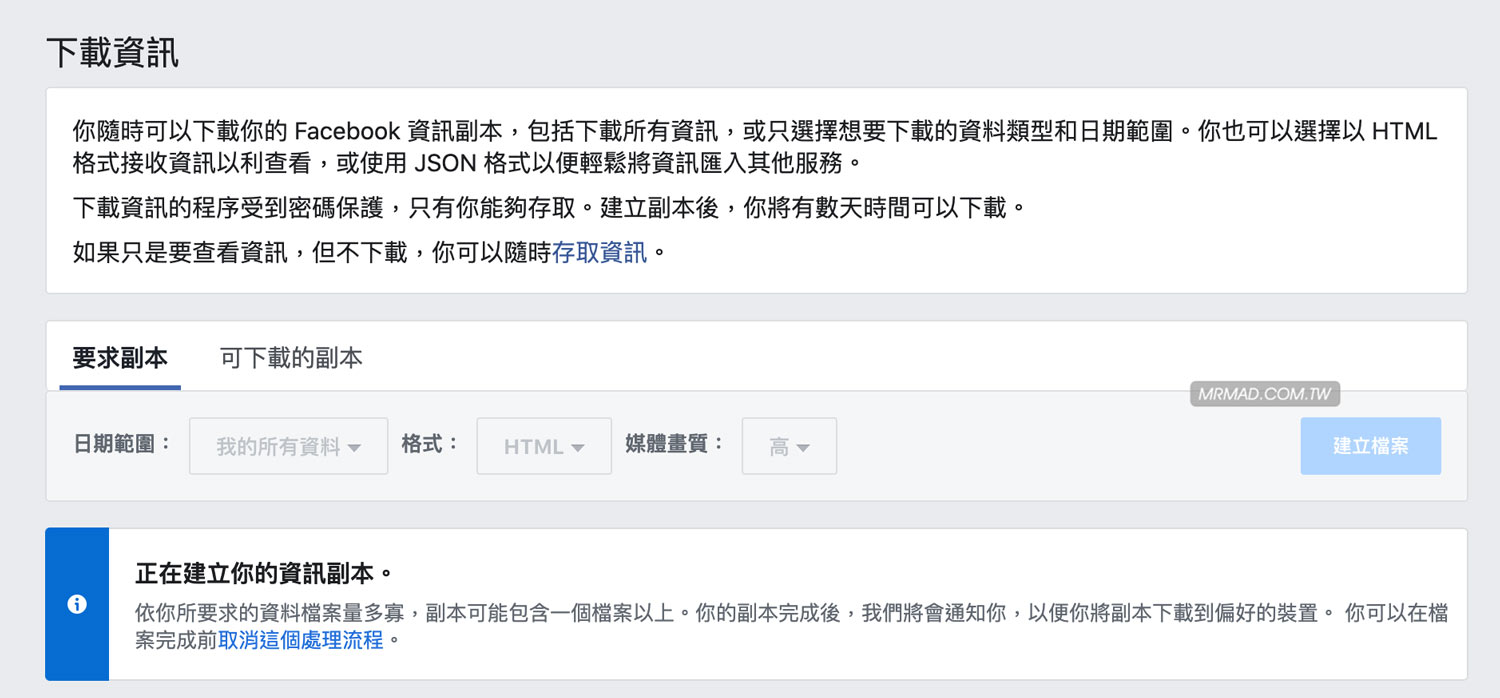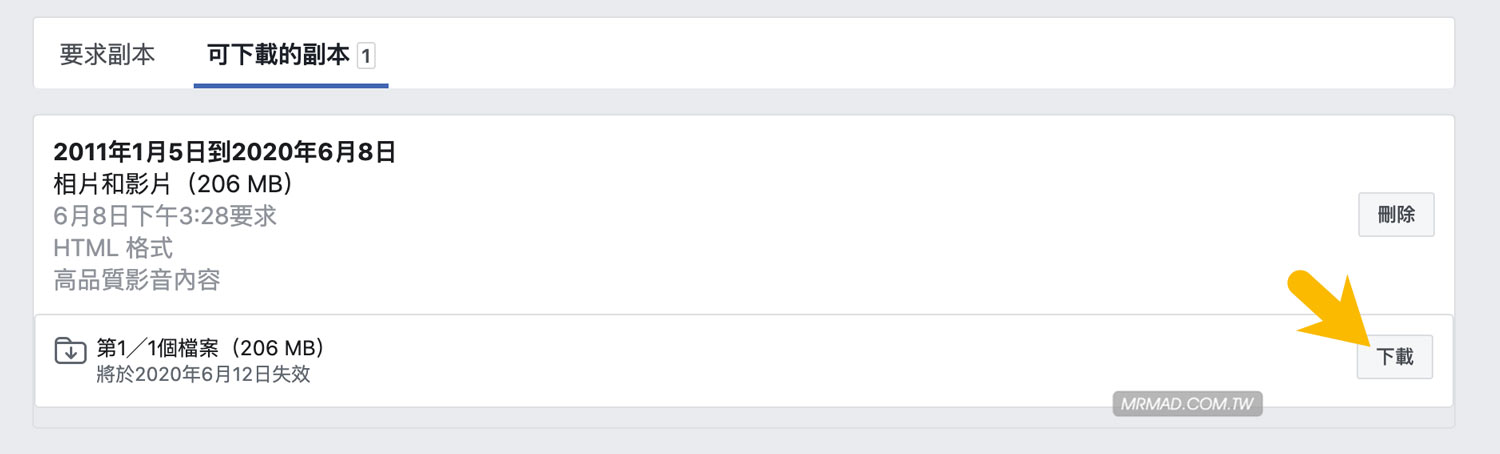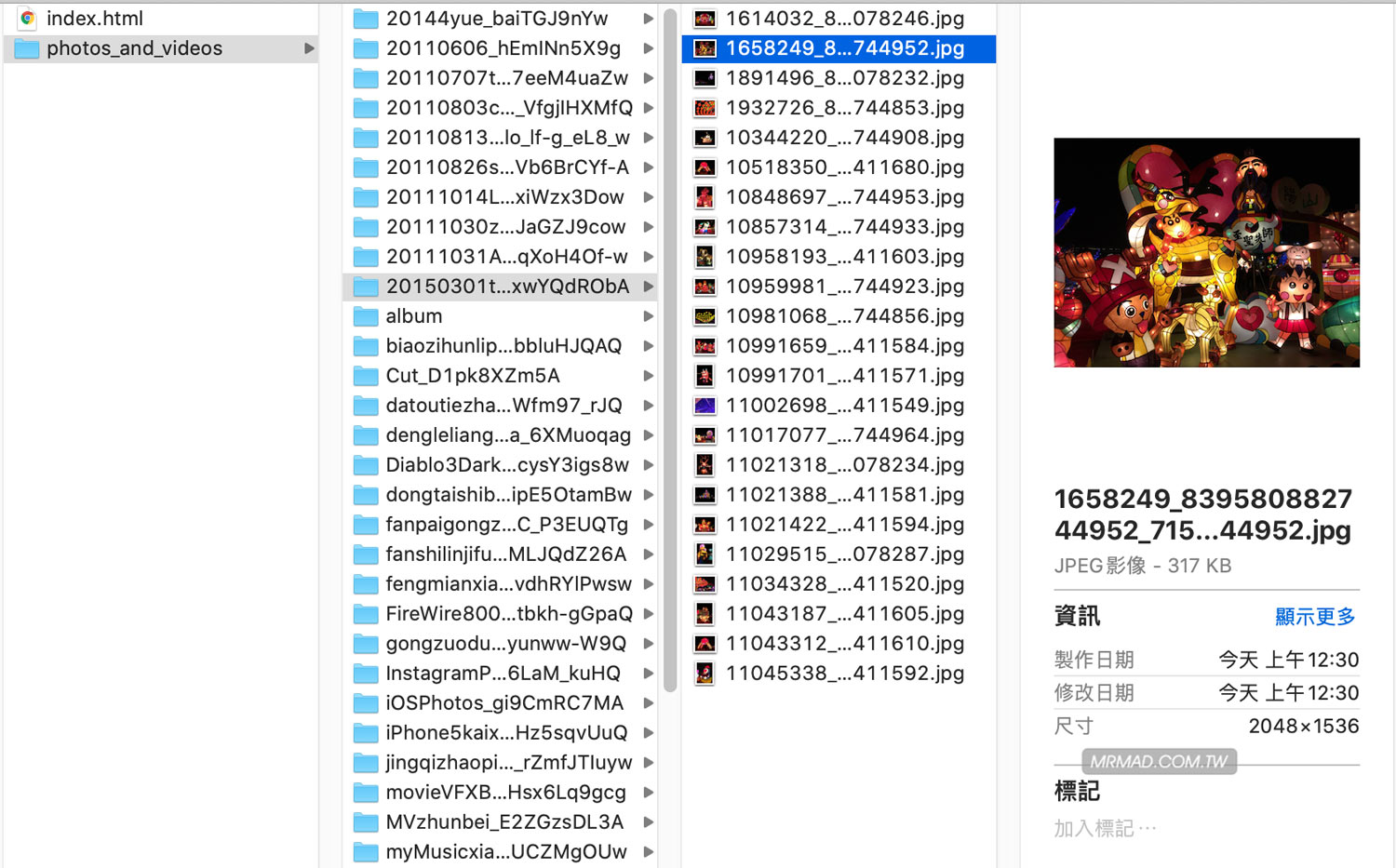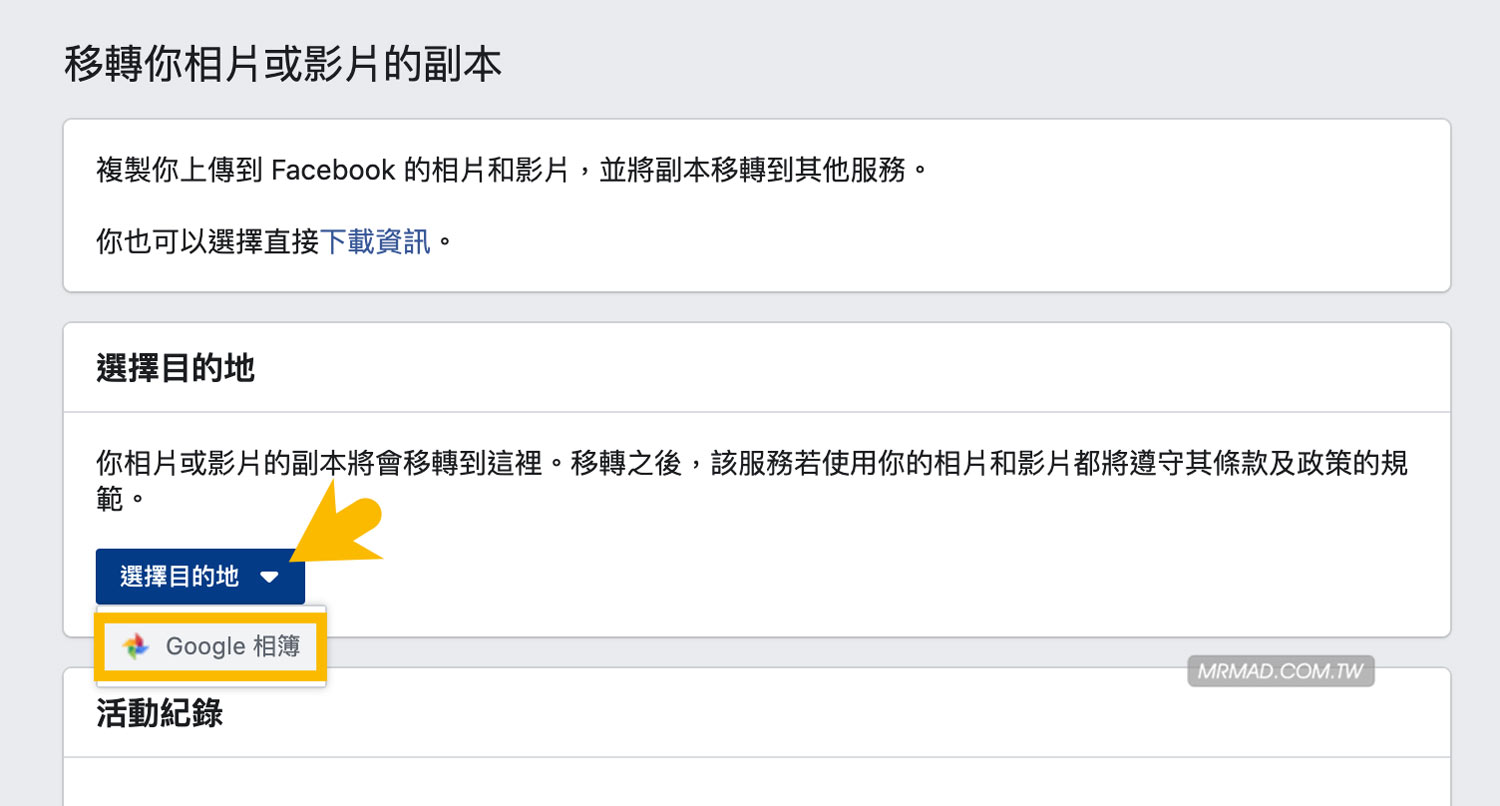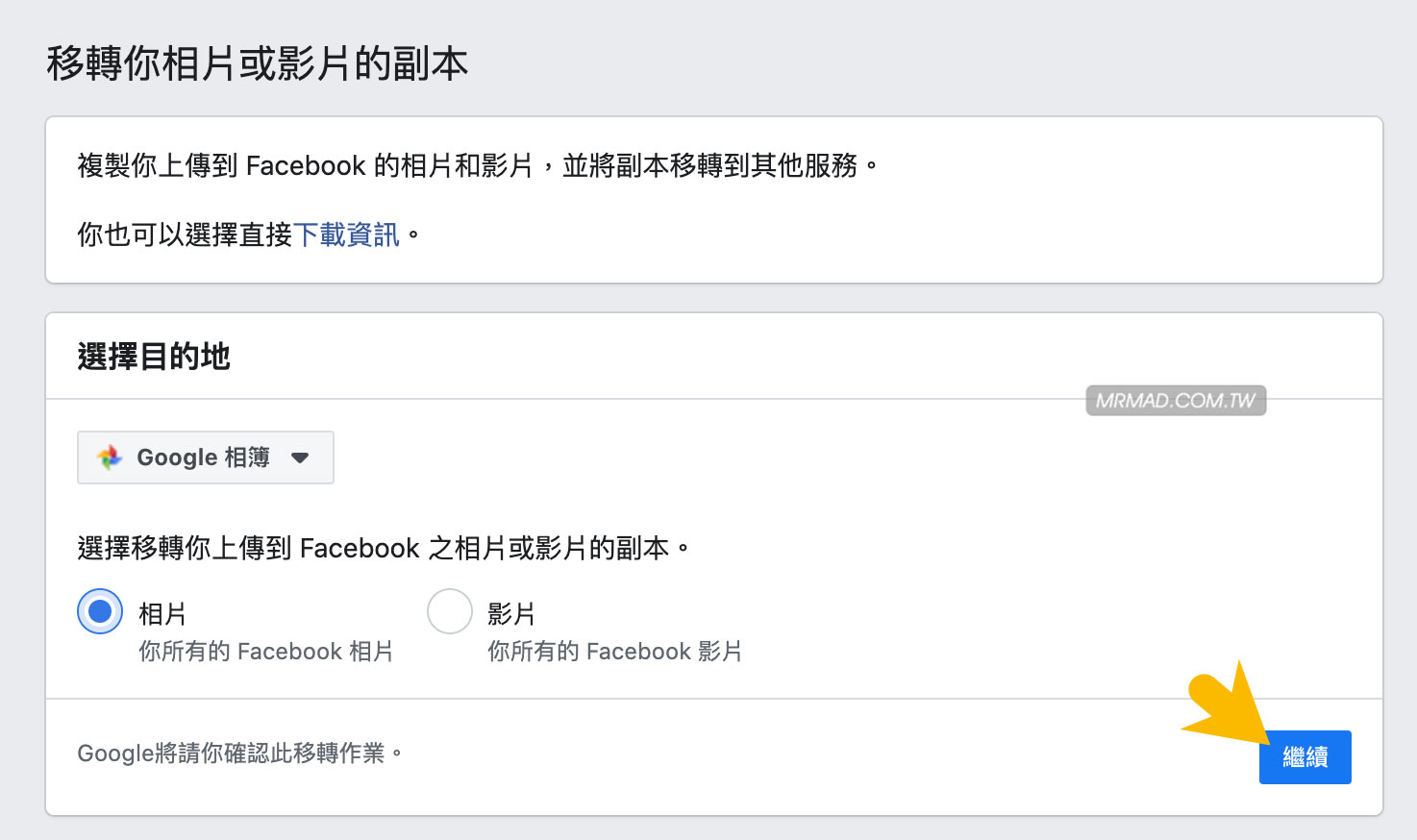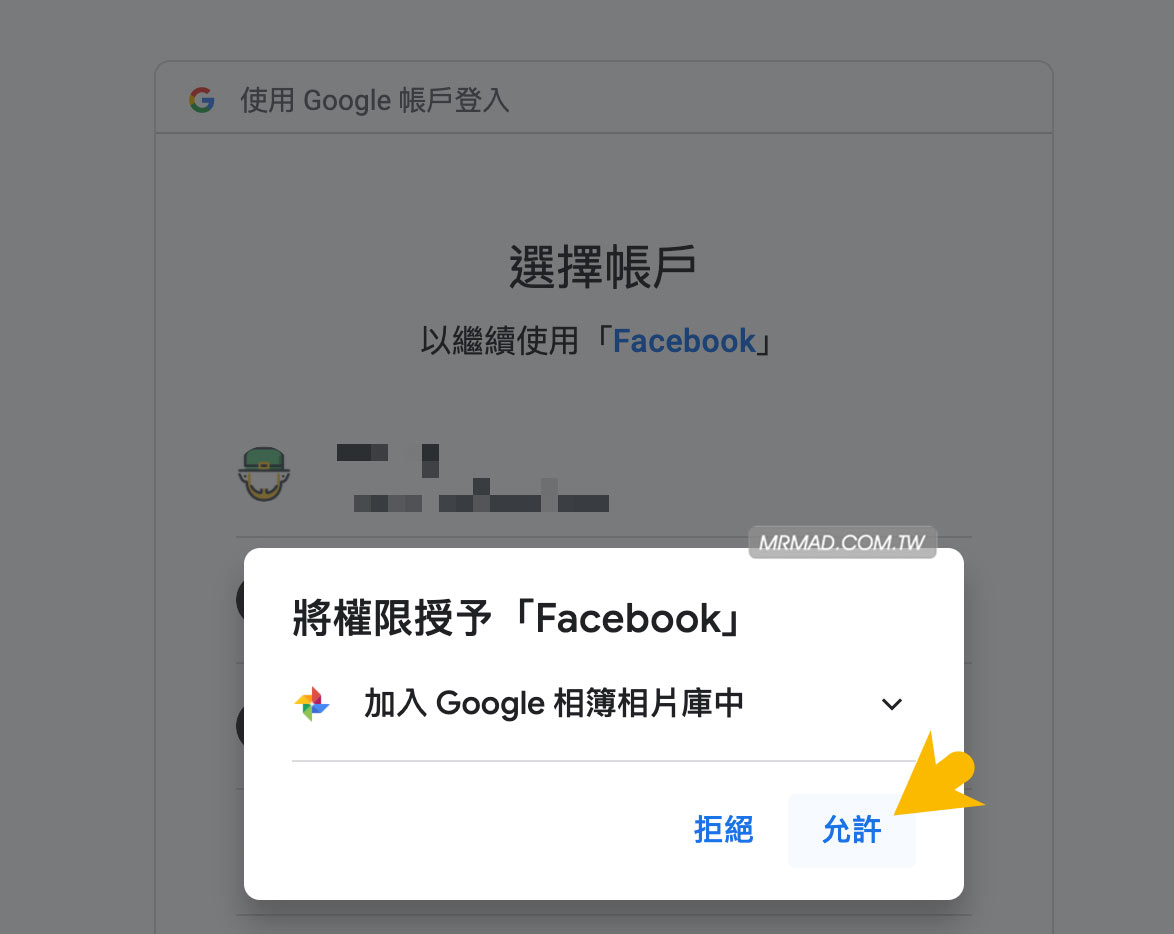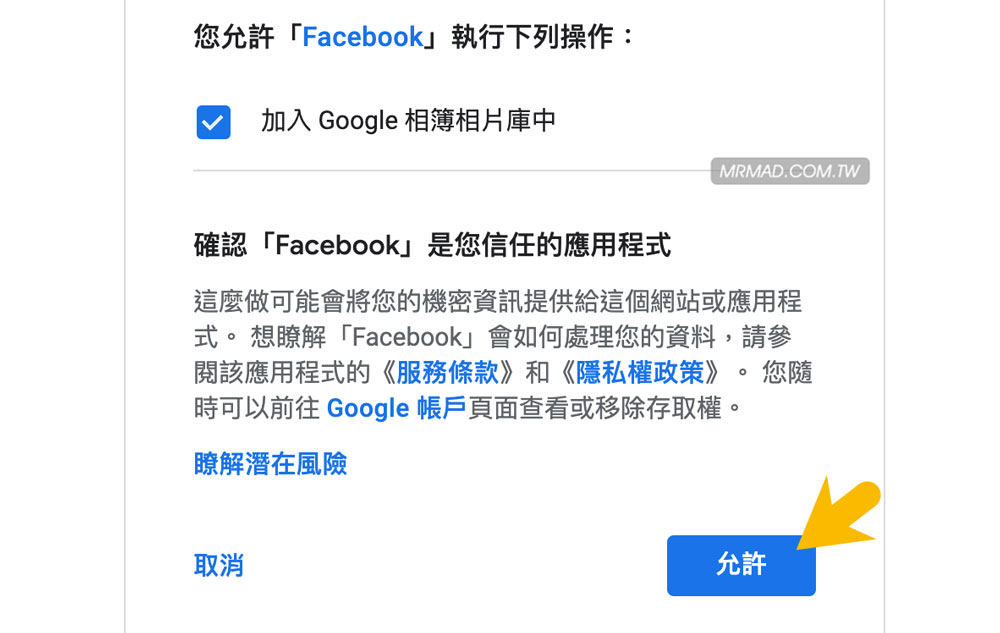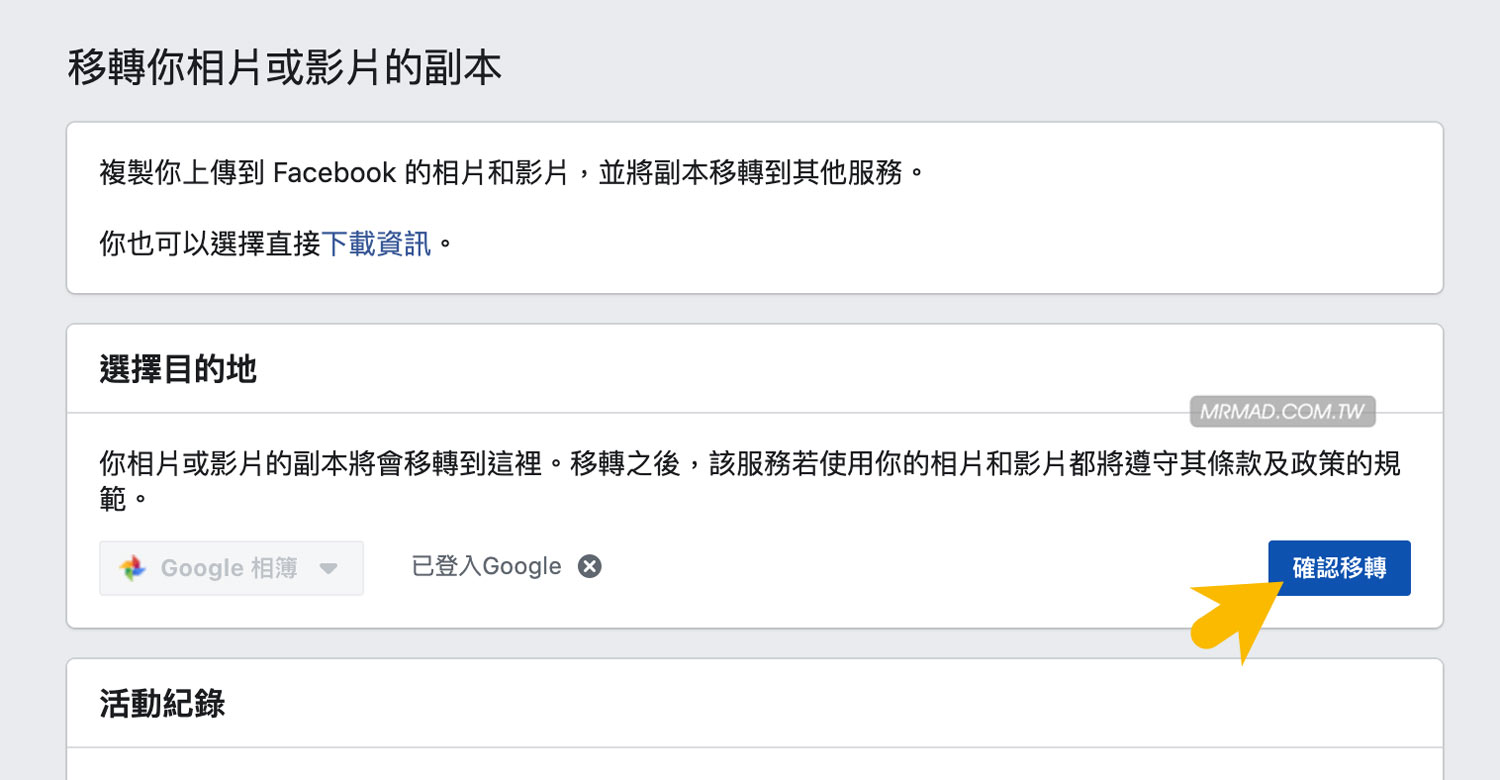Mewe驚傳搵到Facebook個資監控源頭 2招教你剷光唔留底兼預防監控
最近網傳搵到Facebook個資監控源頭,原來一直近在咫尺,呢樣已經出現咗接近1年嘅「站外動態」功能會收集用戶曾經檢視過嘅第三方程式以及網站,相當恐怖,就算轉會都記得剷乾淨先好離場。
Facebook個資已洩漏超過3年 早於2018年朱克伯格(Mark Zuckerberg)已經提出過,可以畀用家清除Facebook入面嘅歷史記錄,可見私隱洩漏已經早有其事,而剷除功能最終就拖到2020年1月28日呢個「國際數據私隱日」先至正式開放畀用戶使用,呢個名為「Facebook站外動態」功能會收集用家曾經檢視過嘅第三方程式以及去過嘅網站,從而得知用家嘅喜好,所謂Facebook廣告讀心術正正就係由呢個地方引發起。
【2招教你搵出源頭】Facebook手機版
可以撳一下Facebook右上方「三橫間」。
撳一下Facebook右上方「三橫間」 再揀「設定」。
再揀「設定」 廣告 選擇「Facebook站外動態」。
選擇「Facebook站外動態 入面見到「管理你的Facebook站外動態」撳一下。
撳一下「管理你的Facebook站外動態」。
然後輸入「帳號密碼」就可以見到列出所有洩漏內容,你可以逐樣睇返Facebook透過各個程式或網站,收集完有咩使用用途。
逐樣睇返Facebook透過各個程式或網站,收集完有咩用途。
【2招教你搵出源頭】Facebook電腦版
可以撳一下右上方「倒三角」>「設定與私隱」。
撳一下右上方「倒三角」>「設定與私隱」。
然後撳一下「設定」。 撳一下「設定」。
就會見到「你的Facebook資訊」>再選擇「Facebook站外動態」。
「你的Facebook資訊」>「Facebook站外動態」。
撳一下右上方「管理你的Facebook站外動態」>然後輸入「帳號密碼」就可以見到列出所有洩漏內容,你可以逐樣睇返Facebook透過各個程式或網站,收集完有咩使用用途。
撳一下右上方「管理你的Facebook站外動態」>輸入「帳號密碼」就會見到列出所有洩漏內容。
【2招教你剷清源頭】Facebook手機版 方法1
可以撳一下Facebook右上方「三橫間」。
撳一下Facebook右上方「三橫間」 廣告 再揀「設定」。
再揀「設定」 選擇「Facebook站外動態」。
選擇「Facebook站外動態 廣告 然後撳「清除記錄」即可。
撳「清除記錄」即可。
【2招教你剷清源頭】Facebook手機版 方法2
亦可以撳一下Facebook右上方「三橫間」。
撳一下Facebook右上方「三橫間」
再揀「設定」。
再揀「設定」 選擇「Facebook站外動態」。
選擇「Facebook站外動態 廣告 入面見到「管理你的Facebook站外動態」撳一下。
撳一下「管理你的Facebook站外動態」。
然後輸入「帳號密碼」就可以見到列出所有洩漏內容,你可以逐樣睇返Facebook透過各個程式或網站,收集完有咩使用用途,然後撳一下「清除記錄」即可。
撳一下「清除記錄」即可。
【2招教你剷清源頭】Facebook電腦版 方法1
可以撳一下右上方「倒三角」>「設定與私隱」。
撳一下右上方「倒三角」>「設定與私隱」。
然後撳一下「設定」。
撳一下「設定」。
就會見到「你的Facebook資訊」>再選擇「Facebook站外動態」。
「你的Facebook資訊」>「Facebook站外動態」。
然後撳「清除記錄」即可。
撳「清除記錄」即可。
【2招教你剷清源頭】Facebook電腦版 方法2
可以撳一下右上方「倒三角」>「設定與私隱」。
撳一下右上方「倒三角」>「設定與私隱」。
然後撳一下「設定」。
撳一下「設定」。
就會見到「你的Facebook資訊」>再選擇「Facebook站外動態」。
「你的Facebook資訊」>「Facebook站外動態」。
然後撳「清除記錄」即可。
「管理你的Facebook站外動態」入面睇下有幾多樣嘢洩漏咗,然後撳一下「清除記錄」即可。
撳一下「清除記錄」即可。
【2招教你預防監控】Facebook手機版
可以撳一下Facebook右上方「三橫間」。
撳一下Facebook右上方「三橫間」 再揀「設定」。
再揀「設定」 廣告 選擇「Facebook站外動態」。
選擇「Facebook站外動態 入面見到「管理你的Facebook站外動態」撳一下。
撳一下「管理你的Facebook站外動態」。
然後輸入「帳號密碼」就可以見到列出所有洩漏內容,你可以逐樣睇返Facebook透過各個程式或網站,收集完有咩使用用途。
逐樣睇返Facebook透過各個程式或網站,收集完有咩用途。
「更多選項」>「管理未來的動態」>「管理未來的動態」>將「未來的Facebook站外動態」關閉即可。
將「未來的Facebook站外動態」關閉即可。
【2招教你預防監控】Facebook電腦版
可以撳一下右上方「倒三角」>「設定與私隱」。
撳一下右上方「倒三角」>「設定與私隱」。
然後撳一下「設定」。 撳一下「設定」。
就會見到「你的Facebook資訊」>再選擇「Facebook站外動態」。
「你的Facebook資訊」>「Facebook站外動態」。
右上方撳一下「管理你的Facebook站外動態」>再連揀「管理未來的動態」2次。 撳一下右上方「管理你的Facebook站外動態」>再連揀「管理未來的動態」2次。
將「未來的Facebook站外動態」關閉即可。
將「未來的Facebook站外動態」關閉。